De Nest Thermostat gebruiken als bewegingsdetector

Hoewel je Nest Thermostat duidelijk bedoeld is voor het aanpassen van de temperatuur in je huis, kan deze dubbele belasting gebruiken en ook fungeren als bewegingsdetector van soorten. Ga als volgt te werk om het te installeren.
De Nest Thermostat heeft een ingebouwde bewegingssensor die wordt gebruikt om te bepalen of er iemand thuis is, waardoor deze het vuur of de airconditioner naar beneden kan zetten als blijkt dat niemand is thuis. Het wordt ook gebruikt voor het activeren van het scherm wanneer iemand voorbij komt, geeft de huidige temperatuur weer waarop het is ingesteld en laat je snel een blik werpen.
Je kunt deze bewegingssensor echter gebruiken voor meer dan alleen dat, dankzij een service genaamd IFTTT (wat staat voor "If This Then That"). IFTTT gebruikt "recepten" om gebruikers toe te staan allerlei soorten producten en diensten aan elkaar te koppelen die u normaliter niet zou kunnen verbinden, zoals dat elke nieuwe Facebook-foto waarin u bent getagd automatisch wordt geüpload naar uw Dropbox. We gebruiken IFTTT bij je Nest om je een melding te sturen wanneer je Nest Thermostat beweging detecteert.
Waarom zou ik dit willen doen?
Wanneer je op vakantie gaat of gewoon op pad gaat voor de dag, De Nest Thermostat kan automatisch naar de Afwezig-modus gaan met de functie Thuis / Afwezig-functie en wanneer hij beweging detecteert, schakelt hij automatisch over naar de startmodus (omdat hij denkt dat je thuis bent). U kunt deze functie echter als bewegingsdetector gebruiken en een melding ontvangen wanneer dit gebeurt, zodat u op de hoogte bent van een mogelijke indringer in uw huis als u niet thuis bent.
Natuurlijk wilt u geen notificatie ontvangen telkens als dit gebeurt, vooral als je al thuis bent, zodat je het IFTTT-recept eenvoudig kunt uitschakelen wanneer je maar wilt, wat we je tegen het einde laten zien.
Voordat we beginnen, zijn er een paar van instellingen die moeten worden ingeschakeld op je Nest Thermostat. Ten eerste moet de thermostaat in de modus Afwezig zijn om het IFTTT-recept te laten werken en moet je de Thuis / Afwezig-functie hebben ingeschakeld.
Open de Nest-app op je telefoon om de Thuis / Afwezig-functie in te schakelen en tik op het tandwielpictogram in de rechterbovenhoek.
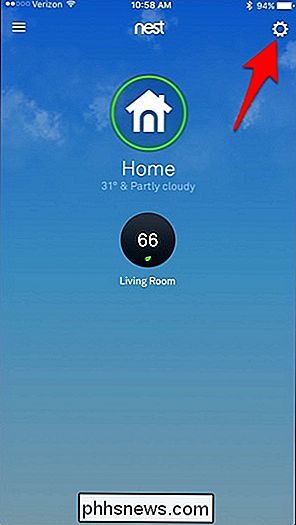
Selecteer 'Thuis / Afwezig-functie'.
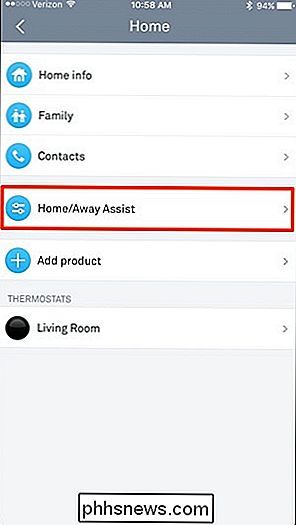
Tik op 'Wat beslist wanneer je thuis bent'.
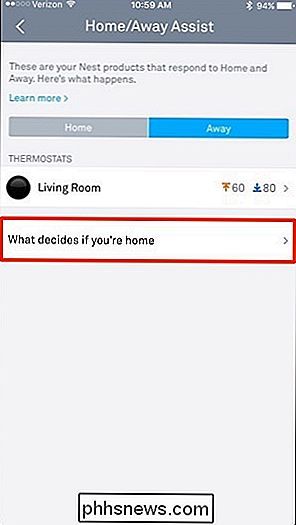
Selecteer je Nest Thermostat.
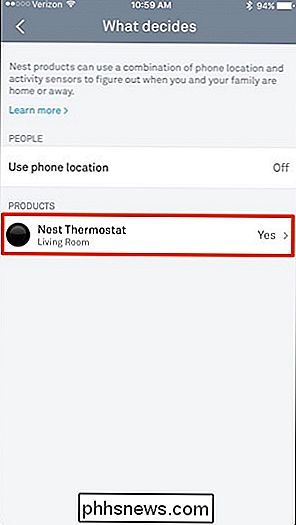
Tik op de schakelknop. Het schakelt over van grijs naar blauw (als dit nog niet het geval is).
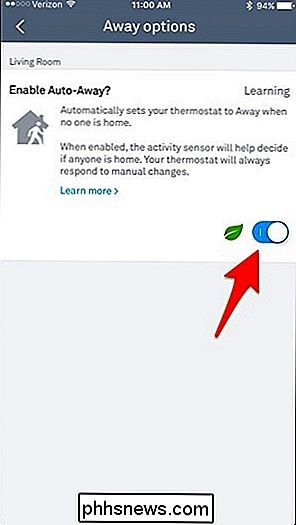
Met deze functie wordt de Nest Thermostat automatisch in de thuis- of afwezigheidsmodus gezet, afhankelijk van de beweging die hij detecteert of niet waarneemt. Je kunt ook handmatig schakelen tussen de modi op het startscherm van de Nest-app door op de knop 'Start' te tikken.

GERELATEERD: Je favoriete apps automatiseren met IFTTT
Nu hebben we dat opgezet, laten we aan de slag gaan met het maken van het IFTTT-recept. Als u IFTTT nog niet eerder hebt gebruikt, raadpleegt u onze gids over hoe u aan de slag kunt gaan met informatie over het maken van een account en het verbinden van apps. Kom hier dan terug om uw Nest-recept te maken.
Voor uw gemak hebben we het recept ook in zijn geheel gemaakt en hier ingesloten - dus als u al goed vertrouwd bent met IFTTT, klikt u gewoon op de knop 'Toevoegen' knop hieronder. Je moet de Nest- en SMS-kanalen verbinden als ze dat nog niet zijn en je eigen telefoonnummer invoeren voor de sms-meldingen die moeten worden verzonden. Je moet ook je huis selecteren in de vervolgkeuzelijst onder 'Welke startpagina?'.
Als je het recept echter wilt aanpassen, kun je dit als volgt doen. Ga naar de homepage van IFTTT en klik op "Mijn recepten" in de rechterbovenhoek van het scherm.

Klik vervolgens op "Een recept maken".
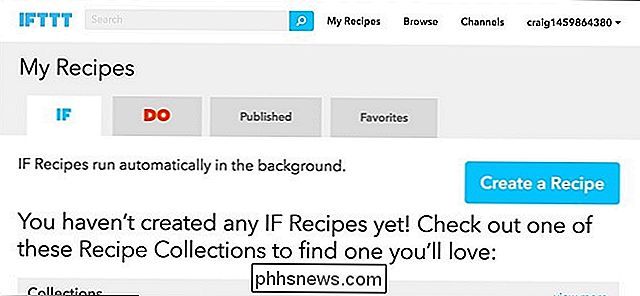
Klik op "dit" in blauw gemarkeerd.

Type "Nest Thermostat" in het zoekvak of vind het in het raster van producten en services daaronder. Klik erop als je hem vindt.

Als je je Nest Thermostat nog niet hebt verbonden met IFTTT, klik je op "Verbinden" en log je in met je account. Volg de aanwijzingen totdat je klaar bent met het verbinden van je accounts.
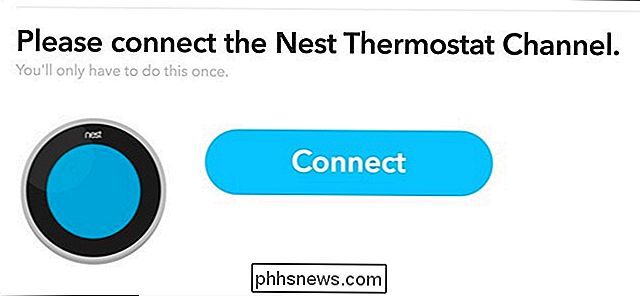
Vervolgens kies je een trigger - in ons geval wanneer de Nest beweging detecteert. Selecteer 'Nest ingesteld op startpagina'.
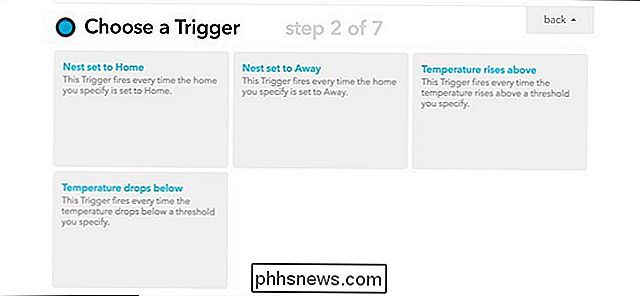
Selecteer op de volgende pagina uw huis in de vervolgkeuzelijst. Er is waarschijnlijk maar één optie, tenzij je meerdere huizen hebt die elk een Nest Thermostat hebben. Klik daarna op "Create Trigger".
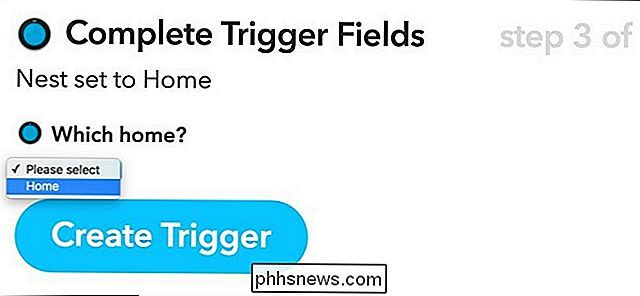
Klik vervolgens op "that" gemarkeerd in het blauw om de actie in te stellen die plaatsvindt wanneer de trigger wordt geactiveerd.

Het kanaal dat u hier selecteert, is afhankelijk van het type melding dat u wilt ontvangen. Je kunt bijvoorbeeld het kanaal 'E-mail' kiezen als je een e-mail wilt ontvangen wanneer de Nest beweging detecteert of het kanaal 'ALS Meldingen' selecteert als je een pushmelding op je iPhone wilt ontvangen. U kunt zelfs een sms ontvangen met het "SMS" -kanaal. Voor ons voorbeeld gebruiken we het SMS-kanaal en ontvangen we een sms-bericht als onze melding.
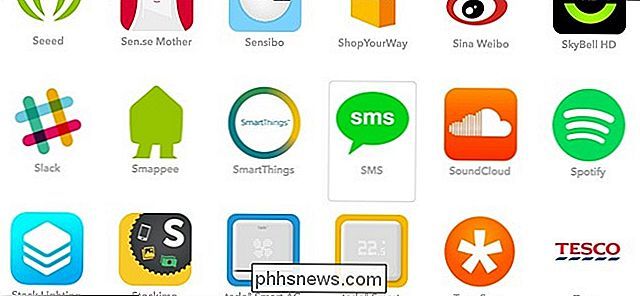
Nadat u het SMS-kanaal hebt geselecteerd, klikt u op "Verbinden". Het SMS-kanaal stuurt een pincode naar je telefoon, die je in IFTTT typt om de twee te verbinden. Volg de aanwijzingen totdat dit is voltooid.
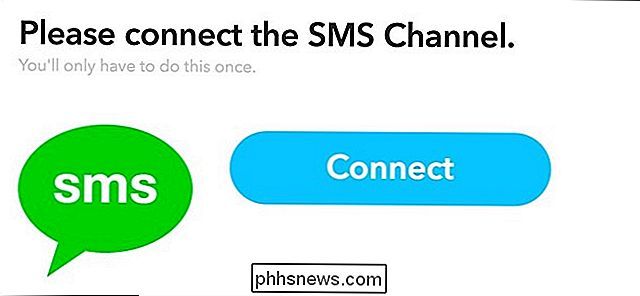
Nu kiest u de actie, dus klik op "Stuur mij een SMS".
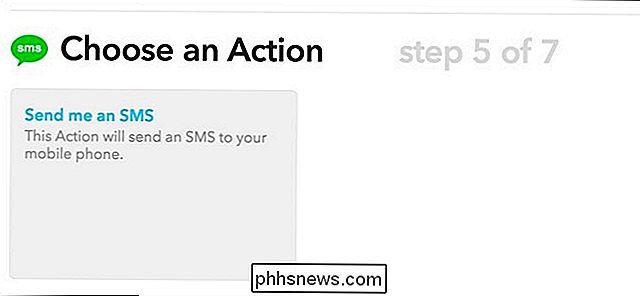
Vervolgens geeft u het bericht op dat verschijnt wanneer u de melding ontvangt. Je kunt iets basaals invoegen zoals: "Beweging gedetecteerd van je Nest Thermostat!". Klik op "Actie maken" wanneer u klaar bent.
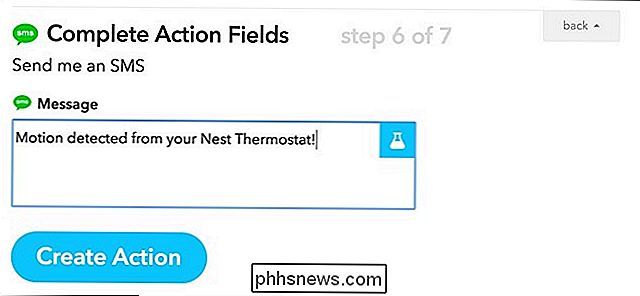
Geef op de volgende pagina uw artikel een titel onderaan. Dit kan zijn wat je maar wilt. Klik vervolgens op "Create Recept".
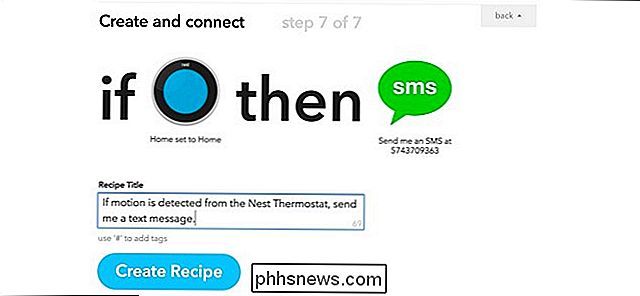
Uw recept is nu live! Telkens wanneer je Nest Thermostat beweging detecteert en zichzelf automatisch naar 'Thuis' schakelt, ontvang je hiervan een melding. Dit maakt het een geweldige manier om te weten te komen over een mogelijke inbreker in je huis als je weg bent. Nogmaals, je Nest Thermostat moet worden ingesteld op Afwezig om dit te laten werken, maar dat gebeurt automatisch als je de Thuis / Afwezig-functie hebt ingeschakeld.
Telkens wanneer je Nest Thermostat beweging detecteert en zichzelf automatisch naar 'Thuis' schakelt ", Je ontvangt hierover een sms-bericht, waarmee je een goede inbreker in je huis kunt opzoeken wanneer je weg bent.
Als je thuis bent en deze meldingen niet wilt ontvangen , moet u het IFTTT-recept uitschakelen, wat u kunt doen door op 'Mijn recepten' bovenaan de pagina te klikken en vervolgens op de aan / uit-knop naast het recept te klikken om het uit te schakelen.

Dit heeft gewonnen ' Als je het verwijdert, kun je opnieuw op de aan / uit-knop klikken om het weer in te schakelen wanneer je maar wilt.
Nogmaals, je Nest Thermostat moet worden ingesteld op Afwezig om dit te laten werken, maar dat gebeurt automatisch als je hebt de Thuis / Afwezig-functie ingeschakeld.
Natuurlijk is dit niet de mooiste setup, en de Nest Thermostat is niet helemaal bedoeld om een bewegingsdetector zijn die op deze manier wordt gebruikt (de Nest Cam is waarschijnlijk een betere oplossing hiervoor), maar het is een manier om het product dat je al hebt te gebruiken en nog meer te gebruiken.

Er zijn twee webben. Er is het normale web dat de meeste mensen dagelijks gebruiken, dat gemakkelijk toegankelijk is en door zoekmachines wordt geïndexeerd. En dan zijn er de "dark web" -verborgen websites die niet verschijnen wanneer u op Google zoekt en die niet toegankelijk zijn zonder speciale software.

Hoe u uw favoriete instellingen kunt vastzetten in het startmenu in Windows 10
Als u merkt dat u dezelfde instellingen steeds weer opnieuw gebruikt in Windows 10, kunt u deze instellingen toevoegen aan Start menu als tegels voor snelle en gemakkelijke toegang. We zullen u laten zien hoe u dit moet doen. Om een instellingenscherm vast te pinnen in het Start-menu, opent u het Start-menu en klikt u op "Instellingen".



